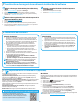HP Color LaserJet Pro M452dw - Getting Started Guide

9
Conexión a una red por cable (Ethernet)
• Compruebe que la impresora está conectada al puerto de red correcto
mediante un cable con la longitud apropiada.
• Verique que las luces junto al puerto de red están encendidas.
• Compruebe que el controlador de impresión está instalado en el equipo.
• Pruebe la conexión de red haciendo ping a la impresora:
Windows: Haga clic en Inicio > Ejecutar. Escriba cmd y pulse Intro.
Escriba ping, introduzca un espacio, escriba la dirección IP de la
impresora y, a continuación, pulse Intro. Dirección IP de ejemplo:
192.168.0.1
OS X: Abra la Utilidad de red y escriba la dirección IP en el panel ping.
Pulse Intro. Dirección IP de ejemplo: 192.168.0.1
• Si en la ventana aparecen tiempos de recorrido de ida y vuelta, la red está
funcionando.
• Si el ping no funciona, pruebe a reiniciar la impresora y vuelva a comprobar
todos los pasos de conexión.
Conexión a una red inalámbrica
• Verique que el cable de red no está conectado. La impresora no puede
conectarse a una red inalámbrica cuando se conecta un cable de red.
• Compruebe que la impresora y el direccionador inalámbrico estén
encendidos y tengan alimentación. Asegúrese también de que el
interruptor inalámbrico está encendido.
• Compruebe que la impresora se encuentra dentro del alcance de la red
inalámbrica. Para la mayoría de las redes, la impresora debe encontrarse
dentro de un alcance de 30m (100 pies) del punto de acceso inalámbrico
(direccionador inalámbrico).
• Compruebe que el controlador de impresión está instalado en el equipo.
• Compruebe que el equipo y la impresora se conectan a la misma red
inalámbrica.
• Para Mac, verique que el direccionador inalámbrico sea compatible con
Bonjour.
• Reinicie el enrutador inalámbrico.
Realice una prueba de diagnóstico inalámbrico
1. En el panel de control, deslice la pantalla del panel de control y toque el
botón Setup (Conguración) .
2. Seleccione Autodiagnóstico y, a continuación, seleccione Ejecutar prueba
inalámbrica.
Solución de problemas
Guía del usuario
La guía del usuario incluye información acerca del uso de la impresora y
solución de problemas. Está disponible en el CD de la impresora y en la Web:
1. Vaya a www.hp.com/support/colorljM452.
2. Haga clic en Manuales.
En Windows, la guía del usuario se copia en el equipo durante la instalación del
software recomendada.
Windows
®
XP, Windows Vista
®
y Windows
®
7:
Haga clic en Inicio, seleccione Programas o Todos los programas, seleccione
HP, seleccione la carpeta de la impresora HP y, a continuación, seleccione
Ayuda.
Windows
®
8:
En la pantalla Inicio, haga clic con el botón derecho en un área vacía de la
pantalla, haga clic en Todas las aplicaciones en la barra de aplicaciones,
haga clic en el icono que tiene el nombre de la impresora y, a continuación,
seleccione Ayuda.
Comprobar las actualizaciones del rmware
1. En el panel de control, deslice la pantalla del panel de control y toque el
botón Setup (Conguración) .
2. Abra el menú Servicio.
3. Seleccione Actualizar LaserJet.
4. Seleccione Buscar actualizaciones ahora.
Ayuda del panel de control
Toque el botón de Ayuda en el panel de control de la impresora para acceder
a los temas de ayuda.
Recursos de asistencia adicional
Para obtener ayuda total de HP para la impresora, vaya
a www.hp.com/support/colorljM452:
• Solución de problemas
• Cómo encontrar instrucciones de conguración avanzada
• Descarga de las actualizaciones de software
• Cómo participar en foros de asistencia
• Cómo encontrar información legal y sobre la garantía
• Acceso a recursos de impresión móvil
Para utilizar HPePrint a través del correo electrónico, la impresora debe cumplir los
requisitos siguientes:
• La impresora debe estar conectada a una red cableada o inalámbrica y
disponer de acceso a Internet.
• Los servicios Web de HPdeben estar activados en la impresora y la impresora
debe estar registrada en HPConnected.
Activar los Servicios Web de HP
NOTA: Antes de activar los Servicios Web de HP, verique que la impresora está
conectada a una red.
1. Toque el botón Apps (Aplicaciones) .
2. En la pantalla Activar Servicios Web, toque OK.
La impresora activa los Servicios Web. Seleccione el botón Imprimir para
imprimir una página de información. La página de información contiene el
código de la impresora que se utiliza para registrar la impresora de HP en
HPConnected.
3. Vaya a www.hpconnected.com com para crear una cuenta HP y completar el
proceso de instalación.
Utilice HP ePrint a través del correo electrónico para imprimir documentos enviándolos como adjunto de un mensaje de correo electrónico a la dirección de correo de la
impresora desde cualquier dispositivo que tenga acceso al correo electrónico, incluso desde dispositivos que no están en la misma red.
8.
Conguración de HP ePrint a través del correo electrónico (opcional)